Как на «Telegram» включить русский язык. Как установить русский язык на телеграмм для разных устройств Как русифицировать телеграмм на компьютере
Самой большой проблемой для аудитории мессенджера «Telegram» из стран СНГ до недавнего времени являлось отсутствие официальной поддержки родного языка. Разработчики программы просто не считали территорию России и стран СНГ приоритетным рынком. Да, можно было сколько угодно возмущаться, но Павел Дуров и его единомышленники имели свою чёткую позицию по этому вопросу. И вот, в начале октября 2017 года была анонсирована официальная поддержка русского, украинского и некоторых других языков, а также была представлена новая платформа для перевода программы на многие другие. К сожалению, на данный момент новая локализация реализована лишь в мобильных версиях программы, хотя приложение для компьютеров можно локализовать вручную.
В связи с этим возникает вопрос - как русифицировать «Telegram» на телефоне или планшете? Как поставить русский язык на «Телеграмм» на компьютере? Ответы на них мы предоставим в сегодняшнем материале.
Как уже упоминалось выше, мобильная версия «Telegram» для Android и iOS, начиная с версии 4.4, получила официальную поддержку русского меню. Теперь, чтобы наслаждаться понятным языком, достаточно переключить его в настройках. Но вот, вы услышали новости, открываете программу, а интерфейс по-прежнему на английском. Из-за чего это может быть? Рассмотрим несколько причин.
- Вы не обновили мобильную версию «Телеграмма» через магазин приложений. Русский доступен на новейшей версии.
- Вы обновили мобильную версию, но не переключили язык в настройках. К сожалению, интерфейс в «Telegram» автоматически не переключается на русский, поэтому даже после обновления у вас будет английское меню.
- Ваш телефон работает на Windows Phone . На сегодняшний день программу для этой операционной системой русифицировать невозможно.
- Вы пользуетесь «Telegram» на компьютере. На данный момент, независимо от операционной системы, «Телеграмм» для компьютера не имеет официальной поддержки новых языков.
Как включить русское меню на мобильной версии
- Первым делом, необходимо проверить, установлена ли на ваше устройство последняя версия «Телеграмма». Это можно сделать через магазин приложений. В зависимости от операционной системы, это будет Android Play Store или Apple AppStore.
- Если доступно обновление, скачайте его и установите. В зависимости от скорости интернета процесс займёт от минуты до пяти.
- Запустите обновлённую программу и выставьте язык в настройках.
- Android : в левом верхнем углу нажмите на кнопку в виде трёх горизонтальных полосок - Settings - Language - Русский;
- iOS: в правом нижнем углу нажмите кнопку Settings - Chat Settings - Language - Русский.
- Интерфейс программы сразу же переключится на выбранный язык.
Как русифицировать «Telegram» на компьютере

Заключение
Благодаря тому, что «Telegram» представил официальную поддержку русского в мобильной версии мессенджера, больше не нужно выполнять никаких хитрых манипуляций, чтобы выполнить русификацию вручную. К сожалению, на компьютере придётся воспользоваться вторым вариантом, но мы верим, что вскоре разработчики представят эту возможность и на компьютерном клиенте. В комментариях расскажите нам, понравился ли вам официальный перевод «Telegram» на русский язык.
Telegram — новый мессенджер, который позиционирует себя как безопасное и надежное приложение для общения, созданное Павлом Дуровым — основателем соц сети ВКонтакте. Единственный минус в мессенджере, который, кстати, не сложно исправить, это отсутствие русского языка при его установке. Рассмотрим как русифицировать Telegram для различных устройств.
Для установки русского языка в Телеграм для Андроид необходимо:
После всех выше описанных манипуляций, интерфейс в Telegram становится русским, дополнительно перезагружать Telegram нет надобности:

Русификация Telegram для iPhone/iPad
Русский язык в Телеграмм для iOS добавляется точно так же, как и для Android, за исключением, что Роботу нужно написать не Locale Android a locale ios. Так же сохраняется файл с локализацией и применяется.
Для русификации Телеграм для Windows , найдите Робота Антона, введя в строке поиска слово telerobot
и отправьте ему текст locate tdesktop:

В ответ бот вышлет Russian.string , нажатием правой кнопки мыши на файле выберите Save File As… и сохраните его в любое удобное место.
После этого, перейдите в настройки (Settings в левом верхнем углу) и в разделе General удерживая клавиши Shift и Alt нажмите на кнопке Change language , выберите сохраненный файл и кликните кнопку Открыть :
 Появится информационный текст, о том, что программе надо перезапуститься, для применения настроек:
Появится информационный текст, о том, что программе надо перезапуститься, для применения настроек:

Нажмите кнопку Продолжить для перезапуска программу и наслаждайтесь русифицированным Telegram:

Русификация Telegram для Windows Phone
В настоящее время русификация для Wimdows Phone не возможна. Ожидается в ближайшее время.
Русификация Telegram для Mac OS
Русификация Telegram в Mac OS осуществляется по такому же принципу, что и для ОС Windows, который описан выше в статье, кроме отправляемого сообщения Роботу. Для Mac OS ему необходимо отправить locate osx .
Сейчас в мире полно всяких сервисов, позволяющий осуществлять перевод отдельных слов, словосочетаний, предложений или даже целых текстов. У каждого из них есть свои плюсы и минусы. Хоть сейчас активно и продвигают сервисы Google Translate и «Яндекс Переводчик», однако многие россияне все равно предпочитают пользоваться другим сервисом для выполнения перевода. Он носит название «Translate.Ru», а за его разработку отвечает отечественная компания PROMT.
Считанные часы назад, в часть своего 20-летия, компания PROMT добавила в Telegram свой фирменный переводчик текста, сделав его частью сервиса для общения. Теперь любой пользователь мессенджера может выполнять перевод с одного языка на другой за доли секунды без необходимости использовать стороннее программное обеспечение. Функция работает на смартфонах, планшетах, компьютерах и любых других устройствах, которые имеют нативный клиент этого мессенджера.
За перевод текста отвечает бот-переводчик «Translate.Ru», который всегда готов выполнить поставленную ему задачу. Более того, помимо автоматического перевода, он способен осуществлять его в разных контекстах – научном, техническом, учебном, деловом и других. Это значительно повышает качество перевода в зависимости от того, для выполнения каких целей он нужен пользователю.
По состоянию на 2 марта 2018 года, бот-переводчик, встроенный в Telegram, умеет работать с 15 языками, в том числе с русским, английским, немецким, французским, испанским, итальянским и другими. В ближайшем будущем разработчики планирует не только расширить функциональные возможности бота «Translate.Ru», но и увеличить число языков, на которые он может переводить тексты. Это позволит сделать его популярным не только в России и странах СНГ, но и других регионах мира, в том числе в США, Европе и Китае.
Ранее компания «Яндекс» запустила в Telegram своего собственного бота, который в любой момент времени готов , которая играет поблизости. Он работает за счет нейронной сети, уверяют разработчики, а опробовать его могут все желающие хоть сейчас.
До 22 декабря включительно у всех желающих есть возможность Xiaomi Mi Band 4, потратив на это всего 1 минуту своего личного времени.
Присоединяйтесь к нам в
Если вы пользуетесь мессенджером под названием Telegram, но на английском или любом другом неродном языке, можно увеличить комфорт при использовании подобных технологий, переведя все на нужный вам язык!
Если у вас Андроид...
Если требуется перевести Телеграмм на русский на «Android».
Вот те действия, предприняв которые, можно изменить язык показа на русский, если у вас Андроид:
1. На странице интернета tlgrm.ru, то есть на официальном сайте программы, нужно запросить (отсылкой занимается робот (бот)) так называемый файл локализации, в данном случае русский файл локализации.
2. После того, как на ваш Андроид придет специальное сообщение, содержащее файл, кликните на него (тапните на него).
3. Нажмите на ту кнопку на появившемся окошке, на которой нарисованы три точки, располагающиеся в правом верхнем углу диалогового окошка.
4. Когда вы сделаете предыдущее действие, появится новое окно, в котором нужно выбрать применение этого локализационного файла. На английском это будет звучать так: «Apply localization file».

5. Теперь нужно в настройках (по-английски будет «settings») выбрать русский язык (по-английски «Russian»).
6. Устройство должно перейти на нужный, выбранный вами язык в программе Телеграмм.
Что делать, если в списке языков нужного нет?
Выполните простую последовательность действий:

- Зайдите в поиск в самой программе «Телеграмм».
- Введите в поле название специального программного дополнения, которое поможет в разрешении вашей проблемы - «RusLangBot».
- После удачного поиска эта программа появляется самой первой в списке из всех найденных.
- Теперь нужно нажать кнопку старта - «Start».
- В появившемся после таких манипуляций окне из представленных пунктов меню нужно выбрать, соответственно, «Андроид».

Кстати! В большинстве случаев робот-отправщик высылает клиентам (пользователям устройств, которые работают на основе Android) этот файл автоматически. В таком случае все, что надо сделать, стоит первым делом нажать на кнопочку загрузки. И только после этого - выбрать три точки (меню), которые появятся вверху, справа на приходящих системных сообщениях.

Второй шаг - устанавливаете (запускаете) удачно скачанный файл.

Если у вас Айфон или Айпад...
Выбрав на сайте программы «Телеграмм» соответствующий раздел, который в меню на Айфоне так и называется), можно заказать файл, то есть сделать заявку. Что делать дальше?
Порядок действий при установке языка на указанных гаджетах (устройствах):
1. Теперь нужно немного подождать, пока скачается файл (Пример: он будет иметь название: «iOs - Russian.strings», если у вас телефон на основе системы IOS, а «весить» будет меньше двухсот Килобайт).


3. Теперь, как и в предыдущем разделе, нужно выбрать «Apply Localization».
4. Нажмите русский язык: «Настройка» в «Главном меню» - и готово!
Если у вас компьютер...
Сначала нужно, как и во всех предыдущих случаях, скачать нужный файл с того же сайта официальной Telegram. Чтобы поменять языковые настройки, придерживайтесь следующего алгоритма:
1. Зайдите на сайт tlgrm.ru в раздел «Desktop».
2. Скачайте файл (сделать закачку файла просто: нужно нажать на синюю стрелочку, указывающую вниз путем клика по левой кнопке мыши с помощью осуществления двойного щелчка по ней).

3. Файл должен иметь такое название - «Russian strings».
4. Его нужно установить на персональном компьютере как программу, то есть кликнуть по загруженной в хранилище установочной программке.
Есть альтернатива последнему пункту. Действовать по «плану Б» так же просто, как и по предыдущему сценарию (алгоритму):
- Нажмите настройки («Settings»).
- Отыщите пункт главных настроек. Они так и называются – «Главные», то есть «General».
- Следующим шагом будет комбинированное нажатие сразу трех клавиш. Итак, сначала нажмите (точнее зажмите, не отпуская) комбинацию из двух: «Shift», «Alt».
- Теперь нажимается третья кнопка: «Change language», то есть «Изменить язык».
- Теперь найдите скачанный файл и запустите его.
- После перезапуска программы-мессенджера все должно получиться: изменения уже должны коснуться всех окон программы, названия папок, ее настроек и т.д.

Подходит этот путь для решения вопроса русификации телеграмм-программы для следующих операционных систем:
- Windows.
- Ситема OS X.
- Linux.
Для русификации программы для общения Телеграмм нужно скачать и запустить соответствующий файл. Для разных устройств действия могут несколько отличаться.
Большую популярность ежедневно набирает новое, но уже востребованное среди пользователей, приложение под названием Telegram. Программа подходит не только для продвинутых смартфонов, но и для компьютеров и ноутбуков. Специалисты разработали мобильную версию приложения, а также веб-вариант.
Удобный функционал, разнообразие смайлов, интересные обои в чате и громкие уведомления позволяют назвать программу одной из самых лучших и интересных. Телеграм на данный момент активно развивается, расширяет свои возможности, а также совершенствует дизайн и оформление.
Единственный небольшой недостаток программы состоит в том, что она обладает английским интерфейсом, что не всегда хорошо для нашего пользователя, который не силен в иностранном языке. Разработчики приложения постарались облегчить пользование программой.
Как перевести программу Телеграмм на русский язык
Чтобы бесплатно скачанное и легко установленное приложение обладало русским и понятным интерфейсом, придется проделать несколько манипуляций:
- Установить саму программу Телеграмм.
- Откройте приложение на своем мобильном устройстве и в строке поиска вбейте слово Telerobot. Таким методом вы сможете найти робота по имени Антон.
- Далее отправьте небольшое сообщение из двух слов «Locale ios». Не стоит беспокоиться, что вы нарушите что-то в самой системе программы, так как этот метод является официальным русификатором приложения, который был испробован многими пользователями.
- В ответ от системы и робота вы получите другое текстовое сообщение, в котором найдете файл «Russian stings». Размер данного сообщения составит 121 килобайт.
- Нажимаем на три точки (это настройки)

- Нажмите одну из предложенных кнопок — «Применить локализацию».

- Выбираем в настройках нужный язык.

Теперь ваше приложение Телеграмм обладает русским интерфейсом, включая название всех настроек.
Смотрите видео-инструкцию:
Преимущества русифицирования Telegram
Перевод привлекательного интерфейса программы на русский язык обладает несколькими значительными плюсами:

Обратите внимание, что процесс русифицирования проходит не только по максимуму оперативно, но и абсолютно бесплатно. Не стоит отказывать себе в полном комфорте использования программы, которая ориентирована исключительно на удобное и приятное общение с друзьями, родными, партнерами по бизнесу.
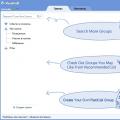 Обзор программы RaidCall
Обзор программы RaidCall Расширения для заработка на браузере
Расширения для заработка на браузере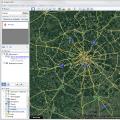 Бесплатные программы для Windows скачать бесплатно
Бесплатные программы для Windows скачать бесплатно